AV Video Karaoke Maker 1.0.50 Công cụ tạo file karaoke
AV Video Karaoke Maker là phần mềm tạo video karaoke miễn phí, cho phép bạn làm video karaoke từ những bài hát yêu thích, thêm lời và thông tin chi tiết cho bài hát một cách dễ dàng. Với AV Video Karaoke Maker bạn chắc chắn sẽ có một bữa tiệc karaoke "handmade" thú vị.
Đôi lúc bạn muốn tạo một bản karaoke với các bài hát yêu thích nhưng lại không biết làm cách nào? Bạn có thể dùng chức năng có sẵn của Jet Audio để làm việc này nhưng còn nhiều hạn chế. Và cái bạn cần là một phần mềm chuyên nghiệp như AV Video Karaoke Maker (AVKM). AV Video Karaoke Maker sẽ giúp bạn tạo ra một đĩa karaoke "thứ thiệt", giống như những đĩa karaoke bán ngoài thị trường, từ một đoạn video clip hoặc hình ảnh, nhạc nền và lời bài hát dạng text.
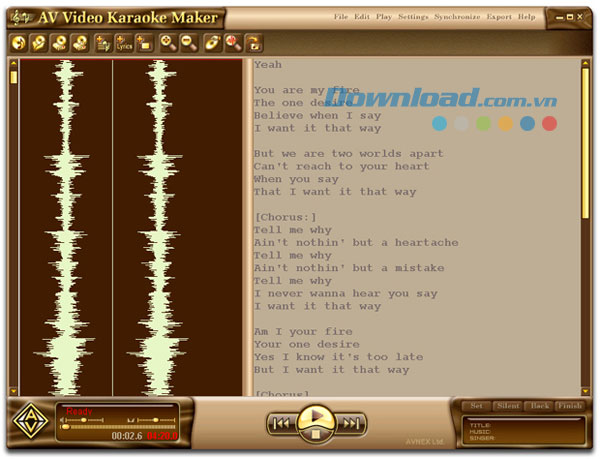
Phần mềm tạo video karaoke AV Video Karaoke Maker
- Hỗ trợ một loạt các định dạng đầu vào cho video, âm thanh, hình ảnh: AVI, MPEG, WMV, ASF, MOV, WMA, MP3, OGG, WAV, JPEG, BMP
- Xuất video karaoke sang định dạng AVI, WMV và nhiều định dạng khác
- Tạo mới hoặc mở video karaoke cũ để chỉnh sửa
- Đồng bộ lời bài hát và âm thanh
- Biên tập bài hát karaoke dễ dàng: chỉnh sửa các bài hát karaoke được đồng bộ dưới dạng sóng bằng những cú nhấp chuột đơn giản. Bạn cũng có thể dễ dàng chỉnh sửa lời bài hát
- Xem trước các dự án hiện tại
Sau khi làm xong video bạn còn có thể xuất ra định dạng WMV hoặc AVI để ghi ra đĩa tặng bạn bè nữa.
Tóm lại, AV Video Karaoke Maker là một công cụ hữu ích để tạo video karaoke chất lượng cao, với nhiều tính năng mạnh mẽ hứa hẹn sẽ giúp bạn tạo ra những bữa tiệc karaoke vui vẻ bằng chính những video do mình thiết kế.
Hướng dẫn sử dụng phần mềm AV Video Karaoke Maker
Sau khi cài đặt và kích hoạt, chương trình đòi hỏi bạn phải cung cấp số đăng ký, bạn hãy bấm vào Get free key, điền tên và email vào Your Name và Your Email, bấm Click to subscribe để nhận số trong email, sau đó bạn bấm vào Click to enter the Free key để điền số nhận được vào.
1. Chuẩn bị
- Một đoạn video clip của bài hát karaoke. Sau đó bạn dùng chương trình chuyển đổi để lấy nhạc nền từ video clip này, điều này sẽ giúp đoạn clip minh họa và bài hát có sự đồng bộ về hình ảnh và thời lượng. Nếu không, bạn cũng có thể lấy một bài hát riêng và một đoạn clip riêng hoặc hình ảnh để làm minh họa cho karaoke. AVKM hỗ trợ nhạc nền có định dạng mp3, ogg, wma, wav, au, aif..., video nền có định dạng avi, mov, mpg, mpeg..., và hình nền có định dạng jpg, jpeg, bmp.
- Lời bài hát: bạn chép vào Notepad và lưu lại dưới định dạng *.txt hoặc *.rtf.
2. Tạo một dự án mới và điều chỉnh các thiết lập
- Tại giao diện chính của AVKM, bạn bấm vào nút New Project rồi chọn file nhạc trong cửa sổ hiện ra. Bạn tiếp tục bấm nút Add Lyrics và Add Background trên thanh công cụ để lần lượt thêm lời và hình, video nền vào dự án. Bạn cũng nên bấm nút Save Project để lưu dự án lại, đề phòng làm chưa xong lần sau có thể làm tiếp bằng cách bấm vào nút Open Project.
- Bạn bấm vào nút Settings để mở cửa sổ điều chỉnh thiết lập. Tại phần Title, Composer và Artist, bạn có thể nhập tên bài hát, người tạo karaoke và người trình bày bài hát. Bạn có thể dùng nút Font, Color và Align để điều chỉnh font hoặc cỡ chữ, màu chữ và vị trí xuất hiện. Tại phần Lyrics, bạn điều chỉnh tại các nút Text font (font và cỡ chữ), Text Color (màu chữ chưa hát), Play Color (màu chữ đã hát) và Align (vị trí xuất hiện của lời). Cuối cùng bạn bấm OK.
3. Đồng bộ giữa lời nhạc và bài hát
- Đây cũng là bước tốn nhiều thời gian và công sức nhất. Tại giao diện chính, bạn bấm nút Play, sau đó bạn bấm phím F5 để bắt đầu đồng bộ lời và bài hát. Khi nghe đến từ nào trong bài hát, bạn chỉ cần bấm nút Set ở dưới góc phải (hoặc phím tắt Alt+Space), nếu đoạn nào có nhạc mà không hát bạn hãy bấm Silent (hoặc phím tắt Ctrl+Space).
- Bạn hãy vừa nghe vừa bấm cho đến hết bài. Nếu có từ nào đồng bộ không chính xác với từ trong nhạc thì bạn bấm nút Back để quay lại từ đó hoặc bấm Ctrl+BackSpace (nút xóa ngay trên nút Enter). Ngoài ra, bạn cũng có thể dùng thanh trượt dưới góc trái để quay lại các đoạn chưa đồng bộ chính xác. Sau khi đã hoàn thành xong bạn bấm nút Finish.
4. Thưởng thức thành quả
Sau khi đã làm xong bước 3, bạn có thể bấm ngay nút Preview trên thanh công cụ để xem lại đoạn karaoke của chính mình. Sau khi đã hài lòng, bạn có thể xuất ra thành file video bằng cách sau:
- Bấm vào nút Settings trên thanh công cụ, tại phần Output, bạn chọn định dạng video ở Converting Mode, độ nén video và nhạc ở Video Compressor và Audio Compressor. Bạn có thể để mặc định rồi bấm OK.
- Trở ra giao diện chính, bấm vào nút Export, trong cửa sổ hiện ra, bạn bấm vào nút ba chấm (...), chọn nơi lưu và tên của tập tin karaoke, xong bạn bấm nút Start. Một cửa sổ mới hiện ra, bạn xác định chất lượng âm thanh rồi bấm OK để hoàn tất. Sau khi đã xuất ra xong, bạn có thể dễ dàng xem bằng các trình xem phim thông thường hoặc ghi ra đĩa.

























